word 添加批注 Word插入批注的方法有哪些
word 添加批注,Word文档是我们日常学习和工作中常用的文档格式之一。在编辑文档时,我们有时需要添加批注来记录自己的想法和意见,方便与他人共享和交流。Word插入批注的方法非常简单,可以通过多种方式实现。首先在Word文档中选中需要添加批注的文字,右键点击鼠标,选择新建批注,即可在文档中添加一个小方框,并在侧边栏显示批注内容。同时也可以在审阅菜单中找到批注选项,通过点击新建批注按钮快速添加批注。这些方法简单易用,可以帮助我们更有效地编辑和交流Word文档。
Word插入批注的方法有哪些
方法一:
1.选中目标内容。
2.点击“插入”选项卡。
3.然后点击“批注”命令。
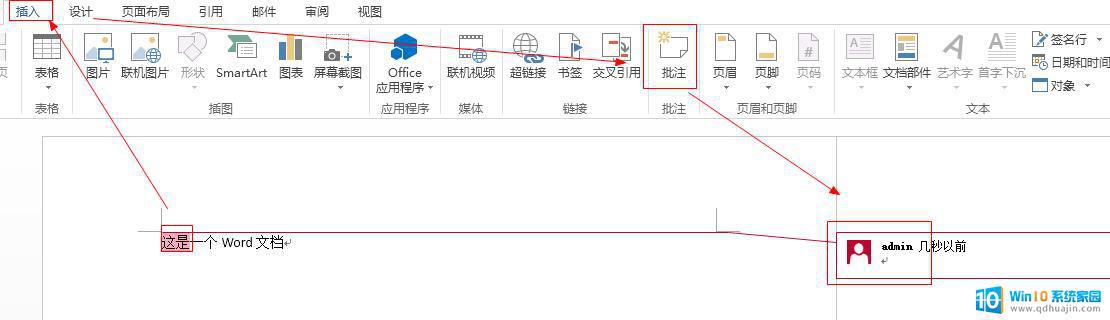
这样就可以插入一个批注了。
方法二:
1.选中目标文字。
2.然后点击“审阅”选项卡。
3.接下来点击“新建批注”命令,这样也可以很快地新建一个批注。
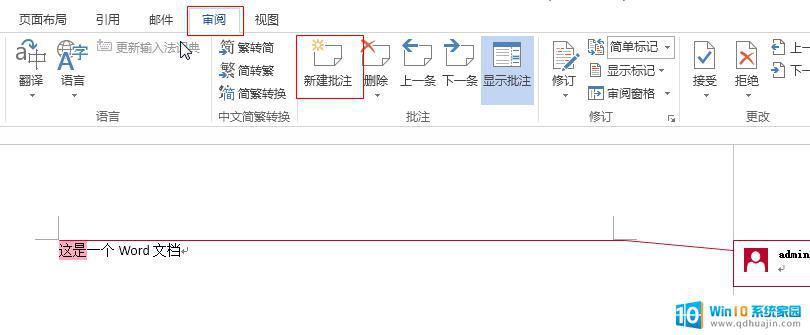
方法三:
这个方法需要使用到快捷键。在Word里面,插入一个批注的快捷键为Ctrl+Alt+M。这样也可以很快新建一个批注。
当然,也可以将新建批注的命令添加到快速访问工具栏里面。下次要使用的时候直接点击快速访问工具栏上面的命令就可以了。
想了解更多Word的操作技巧,欢迎关注微信公众号:tobefascinating,一起学习,一起进步。
Word插入批注的方法有三种:使用快捷键Ctrl+Alt+M;使用菜单栏中的插入批注选项;使用右键菜单中的新建批注命令。无论哪种方式,都可以帮助我们随时记录和分享自己对文档的想法,为文档的修改和完善提供方便。希望这篇文章能对大家写作和协作有所帮助。
word 添加批注 Word插入批注的方法有哪些相关教程
热门推荐
电脑教程推荐
- 1 怎样把搜狗输入法放到任务栏 怎么把搜狗输入法固定到任务栏
- 2 笔记本电脑刚开机就自动关机是怎么回事 笔记本电脑开机后几秒钟自动关机
- 3 笔记本电脑联想指纹锁 联想笔记本指纹设置步骤
- 4 如何看网吧电脑配置 网吧电脑怎么查看硬件配置
- 5 桌面上打电话键不见了怎么办 手机通话图标不见了怎么办
- 6 微信的桌面壁纸怎么换 微信主页壁纸设置方法
- 7 电脑怎么重新获取ip地址 电脑如何重新获取IP地址
- 8 电脑上怎么打开360免费wifi 360免费wifi电脑版功能介绍
- 9 笔记本玩游戏时cpu温度多少正常 笔记本电脑打游戏CPU温度多高算正常
- 10 插入u盘在电脑上怎么打开 U盘插入电脑后如何安全退出
win10系统推荐
- 1 萝卜家园ghost win10 64位家庭版镜像下载v2023.04
- 2 技术员联盟ghost win10 32位旗舰安装版下载v2023.04
- 3 深度技术ghost win10 64位官方免激活版下载v2023.04
- 4 番茄花园ghost win10 32位稳定安全版本下载v2023.04
- 5 戴尔笔记本ghost win10 64位原版精简版下载v2023.04
- 6 深度极速ghost win10 64位永久激活正式版下载v2023.04
- 7 惠普笔记本ghost win10 64位稳定家庭版下载v2023.04
- 8 电脑公司ghost win10 32位稳定原版下载v2023.04
- 9 番茄花园ghost win10 64位官方正式版下载v2023.04
- 10 风林火山ghost win10 64位免费专业版下载v2023.04